Laptop bật không lên màn hình - Nguyên nhân & cách sửa
Mục lục nội dung
Bài viết này, Thủ Thuật Phần Mềm chia sẻ với bạn cách khắc phục lỗi Laptop bật không lên màn hình, máy tính chạy nhưng màn hình không lên.

I. Nguyên nhân Laptop bật không lên màn hình
Hầu hết các dòng Laptop phổ thông trên thị trường hiện nay đều được trang bị màn hình đi kèm. Màn hình đi kèm Laptop được gắn liền với sản phẩm, có thể gập hoặc mở tùy theo từng nhu cầu khác nhau trong suốt quá trình sử dụng. Tuy nhiên, màn hình đi kèm với Laptop thường khá nhạy cảm, hay gặp lỗi khiến nhiều người cảm thấy bị phiền trong quá trình sử dụng. Một trong số những lỗi thường gặp trên màn hình Laptop chúng ta có thể kể đến như, Laptop bật không lên màn hình. Vậy tại sao khi khởi động Laptop màn hình lại không hiển thị, dưới đây là những nguyên nhân cơ bản.
- Màn hình Laptop bị hỏng, cháy hoặc hỏng đèn nền
- Máy tính Laptop hỏng Card màn hình
- Dây cáp tín hiệu từ thân máy đến màn hình bị trục trặc
- Mất tín hiệu xuất hình
Trong những nguyên nhân trên, nguyên nhân máy tính Laptop bị hỏng cáp tín hiệu thường gặp nhất vì khi chúng ta gập/ đóng màn hình thì cáp màn hình sẽ hoạt động cùng. Chính vì việc hoạt động với cường độ cao và liên tục, cáp màn hình thường gặp lỗi khiến nhiều người phải bất lực. Tuy nhiên, lỗi thường gặp lại là tuột dây tín hiệu hoặc đứt cáp màn hình thì chi phí thay thế, sửa chữa không cao.

Đối với những lỗi phức tạp hơn như hỏng màn hình Laptop, cháy đèn nền hay hỏng card màn hình Laptop thì chi phí thay thế, sửa chữa tương đối cao với tất cả các dòng Laptop. Màn hình Laptop thường có giá trị khoảng 20% trên tổng giá trị Laptop.
Ngoài những nguyên nhân trên, chúng ta cũng có một số nguyên nhân tác động ngoại lực như: Rơi, gập màn hình quá đà, màn hình bị va đập trong quá trình di chuyển… Những tác nhân từ bên ngoài cũng chính là lý do khiến máy tính Laptop của bạn khởi động được nhưng lại không xuất hình được, màn hình tối đen và không hiển thị.
II. Cách sửa lỗi Laptop bật không lên màn hình
Khi gặp lỗi màn hình Laptop bật không lên nhiều người thường rất lo lắng và tìm cách khắc phục nhanh chóng. Tuy nhiên, nếu như gặp vấn đề về màn hình Laptop thì bạn cần thực sự bình tĩnh để có thể khắc phục được một cách tốt nhất và chính xác nhất.
1. Khởi động lại Laptop
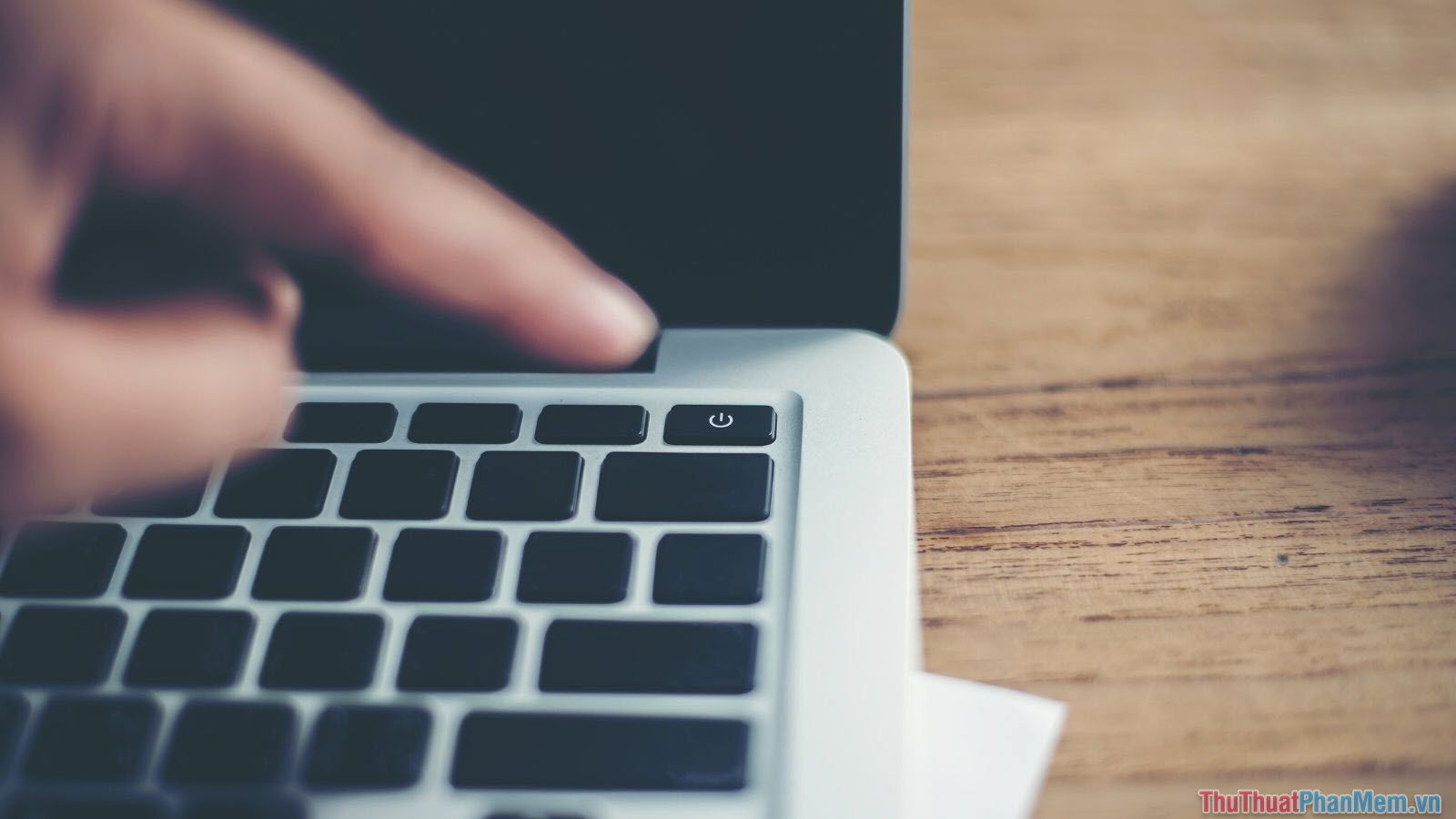
Khi gặp bất cứ vấn đề gì trên thiết bị điện từ thì việc đầu tiên chúng ta cần xử lý chính là khởi động lại thiết bị để kiểm tra. Đối với Laptop cũng vậy, nếu như bạn đang gặp phải vấn đề lỗi màn hình hiển thị, màn hình đen, màn hình bật không lên… thì bạn hãy thử khởi động lại Laptop từ một đến vài lần để xem có thể khắc phục hay không. Tuy nhiên, thời gian khởi động lại giữa các lần bạn cần có một khoảng thời gian nghỉ cho các linh kiện xả hết dòng điện trong các linh kiện điện tử.
Ngoài việc khởi động lại Laptop, bạn cũng nên thử thay đổi giữa nguồn điện Pin và nguồn điện trực tiếp trên Laptop để xử lý vấn đề màn hình không lên nhanh chóng.
2. Kiểm tra cáp màn hình Laptop

Cáp màn hình Laptop được ẩn giấu sâu dưới bản lề màn hình, tuy nhiên chúng ta cũng có thể kiểm tra thủ công. Thế nhưng cách làm này có độ chính xác không cao nhưng bạn vẫn nên thử biết đâu lại sửa được vấn đề lỗi mình gặp phải.
Bước 1: Bạn gập màn hình Laptop xuống để đóng.
Bước 2: Mở từng góc màn hình từ 15 độ (tăng dần mỗi lần 5 độ) và bật nguồn để kiểm tra.
Hoặc bạn cũng có thể bật nguồn và gập màn hình theo nhiều góc mở khác nhau để kiểm tra tín hiệu màn hình.
Bước 3: Nếu như đến một góc mở màn hình nhất định mà màn hình của bạn có tín hiệu trở lại thì có nghĩa là máy tính của bạn gặp vấn đề cáp màn hình.
Cách kiểm tra này được rất nhiều người dùng Macbook sử dụng vì Laptop Macbook hay gặp vấn đề về cáp màn hình. Một số góc mở trên Macbook sẽ hiển thị được hình ảnh nhưng một số góc lại không hề có tín hiệu, màn hình đen. Khi xác định được vấn đề xuất phát từ cáp màn hình, bạn hãy đến cửa hàng để họ hỗ trợ sửa chữa, kiểm tra, vệ sinh và khắc phục lỗi.
3. Kiểm tra card màn hình, xuất hình trên Laptop

Card màn hình chính là linh kiện đảm nhiệm việc xuất hình trên Laptop, Card màn hình hoạt động ổn định thì màn hình mới có tín hiệu xuất hình tốt và xử lý thông tin chính xác. Tuy nhiên, Card màn hình liên tục hoạt động với cường độ cao nên không thể tránh khỏi việc gặp lỗi. Nếu như bạn muốn kiểm tra lỗi card màn hình thì bạn cần có thêm một màn hình phụ (có thể sử dụng màn hình Tivi, máy tính để bàn…).
Bước 1: Tắt máy tính Laptop.
Bước 2: Kết nối dây tín hiệu HDMI/ DisplayPort… vào cổng kết nối giữa Laptop và màn hình rời.
Bước 3: Khởi động Laptop.
Nếu như màn hình rời của bạn vẫn có tín hiệu thì có nghĩa card màn hình trên Laptop của bạn vẫn hoạt động hiệu quả, lỗi có thể nằm ở màn hình hoặc các linh kiện khác.
Trong trường hợp kết nối màn hình rời mà Laptop vẫn không thể xuất hình, màn hình rời vẫn không có tín hiệu thì có nghĩa là Laptop của bạn đã gặp vấn đề ở card màn hình và cần sửa chữa.
4. Sử dụng nguồn điện trực tiếp
Nhiều khi viên Pin trên Laptop của bạn đã sử dụng lâu ngày, bị chai hoặc mạch xả bị lỗi dẫn đến việc không cung cấp đủ điện cho thiết bị sử dụng. Trong trường hợp này, bạn cần sử dụng nguồn điện trực tiếp từ sạc để đảm bảo độ ổn định trong suốt quá trình sử dụng. Việc sử dụng nguồn điện trực tiếp giúp thiết bị có đủ dòng điện, đủ công suất để duy trì hoạt động cho các linh kiện cũng như màn hình.
Bạn hãy thử sử dụng nguồn điện trực tiếp từ sạc và khởi động lại Laptop để kiểm tra tín hiệu kết nối giữa các linh kiện. Nếu như cách làm này giúp bạn xử lý được lỗi, bạn có thể xác định nguyên nhân tạm thời do Pin và bạn cần thay thế một viên Pin mới có đủ khả năng cung cấp điện cho Laptop mình đang sử dụng.
5. Kiểm tra RAM trên Laptop
Trên Laptop, RAM thường là linh kiện gắn rời và độ ổn định cũng kém hơn so với những linh kiện được hàn trực tiếp trên bo mạch. Nếu như RAM bị lỏng, máy tính Laptop của bạn cũng không thể khởi động cũng như hiển thị màn hình khi bật. Tuy nhiên với lỗi RAM, bạn cần có kinh nghiệm về phần cứng mới có thể kiểm tra tại nhà.
Bước 1: Bạn mở nắp lưng, mặt sau của Laptop.
Bước 2: Tìm kiếm vị trí khe RAM, tháo thanh RAM ra khỏi bo mạch chủ.
Bước 3: Vệ sinh chân tiếp xúc trên thanh RAM, vệ sinh bụi khe RAM.
Bước 4: Lắp đặt lại thanh RAM trên bo mạch chủ.
Bước 5: Khởi động lại Laptop để kiểm tra.
6. Lỗi cao áp màn hình bị hỏng
Cao áp trên màn hình Laptop đảm nhiệm việc cung cấp năng lượng cho bóng đèn soi sáng đèn nền, từ đó mà hình ảnh mới có thể hiển thị trên màn hình. Nếu như khi mở Laptop, bạn vẫn nghe thấy tiếng quạt gió chạy, vẫn thấy các linh kiện khác hoạt động bình thường nhưng màn không hiển thị thì nhiều khả năng đèn cao áp, đèn nền trên màn hình đã bị hỏng và ảnh hưởng trực tiếp đến phần xuất hình.
Đối với lỗi cao áp trên màn hình Laptop, bạn phải nhờ đến trung tâm bảo hành/ cửa hàng sửa chữa mới có thể khắc phục được vấn đề này.
7. Kiểm tra BIOS của Laptop
BIOS trên Laptop gặp vấn đề cũng là nguyên nhân khiến cho phần cứng trên máy tính không thể hoạt động. Khi Laptop bị lỗi BIOS thì người dùng sẽ thường xuyên gặp vấn đề màn hình đen khi khởi động. Lỗi BIOS trên Laptop nếu nhẹ thì có thể tự xử lý tại nhà và nặng thì bắt buộc cần đưa đến các trung tâm sửa chữa để được hỗ trợ tốt nhất. Để xử lý nhanh lỗi BIOS trên Laptop bạn thực hiện như sau:
Bước 1: Bạn tháo vỏ/ mặt lưng của Laptop.
Bước 2: Tìm kiếm vị trí của chipset BIOS trên bo mạch chủ.
Bước 3: Kiểm tra hoặc thay thế Pin cho BIOS và kiểm tra chip BIOS trên bo mạch chủ.

8. Nhờ sự hỗ trợ của trung tâm sửa chữa, bảo hành
Trong trường hợp bạn không thể xử lý lỗi Laptop tại nhà, bạn cần đến sự hỗ trợ của trung tâm bảo hành, trung tâm sửa chữa để được giúp đỡ. Với các trung tâm sửa chữa, họ có các thiết bị chuyên dụng để kiểm tra màn hình, bo mạch cũng như các thiết bị liên quan khác trên Laptop, từ đó đưa ra kết luận và cách xử lý phù hợp nhất.
Trong bài viết này, Thủ Thuật Phần Mềm đã chia sẻ đến bạn nguyên nhân và cách khắc phục lỗi Laptop bật không lên màn hình. Chúc bạn một ngày vui vẻ!































